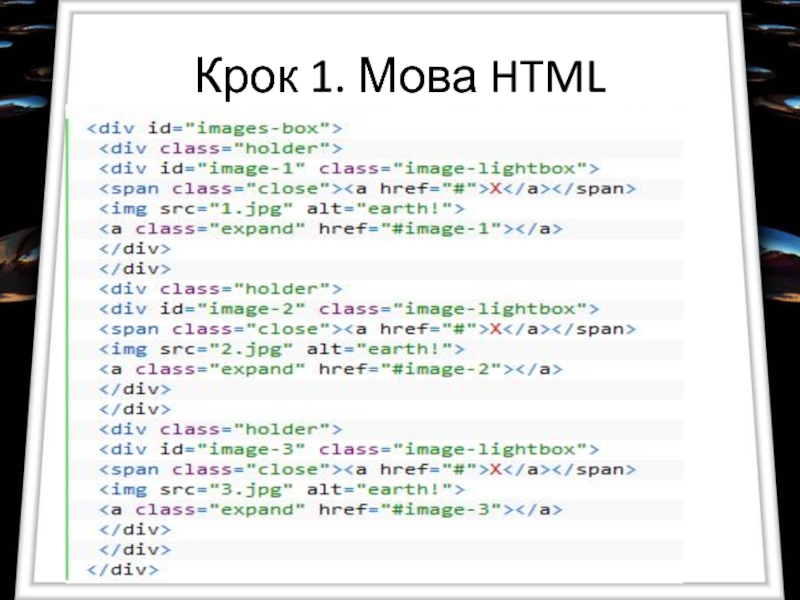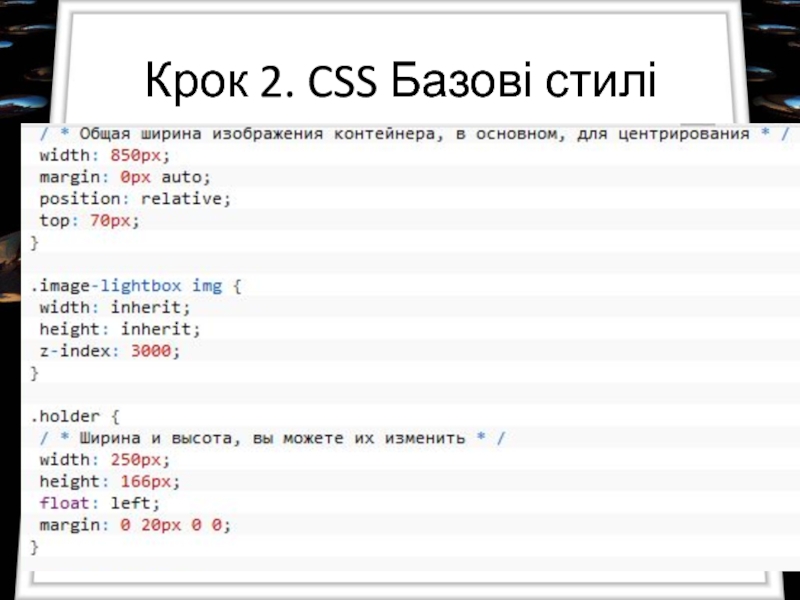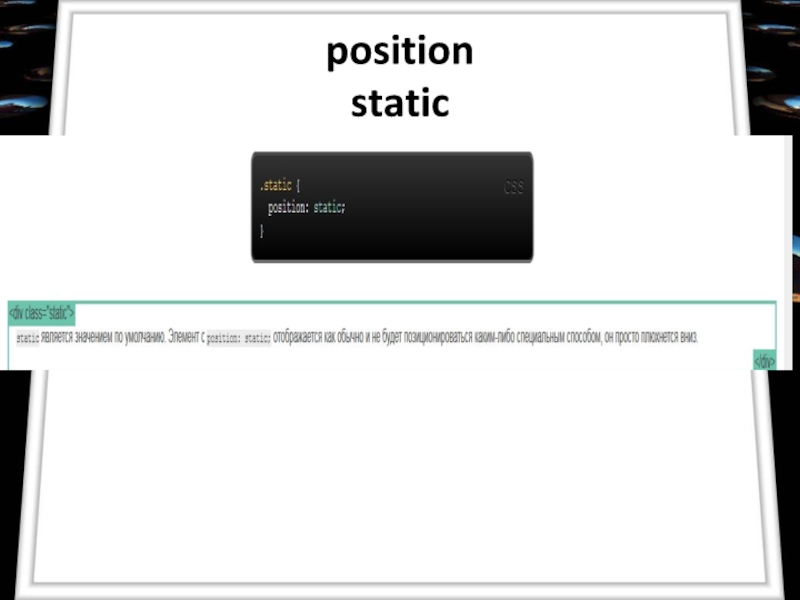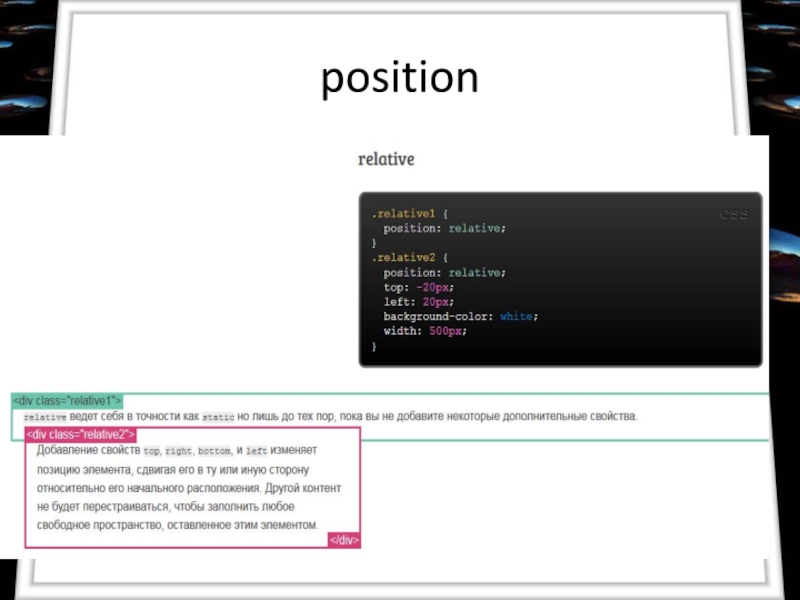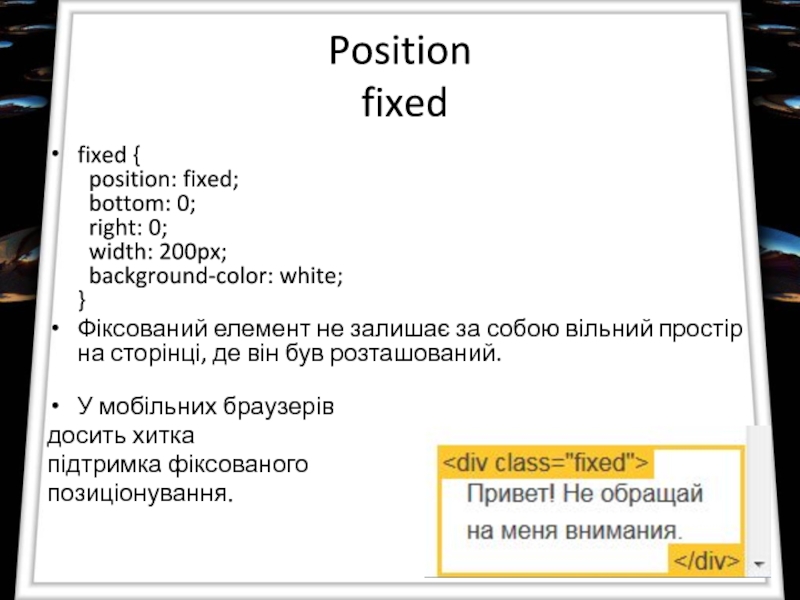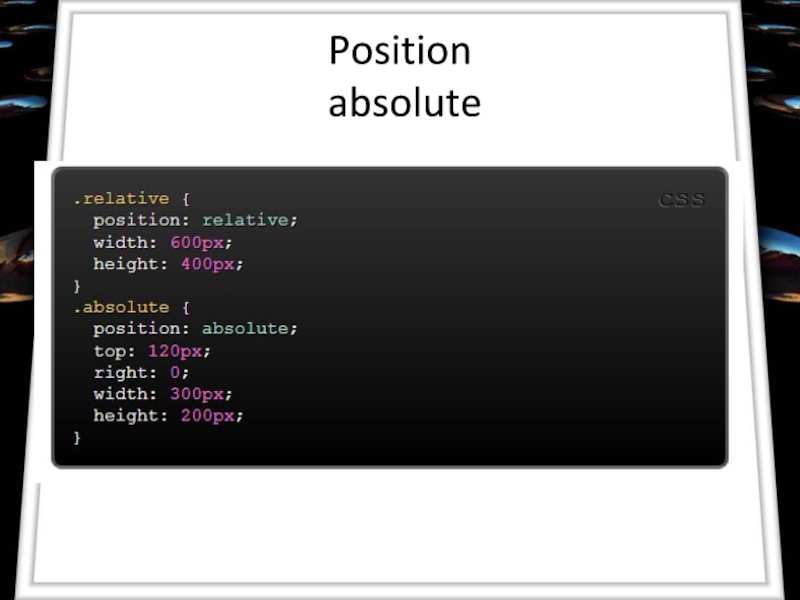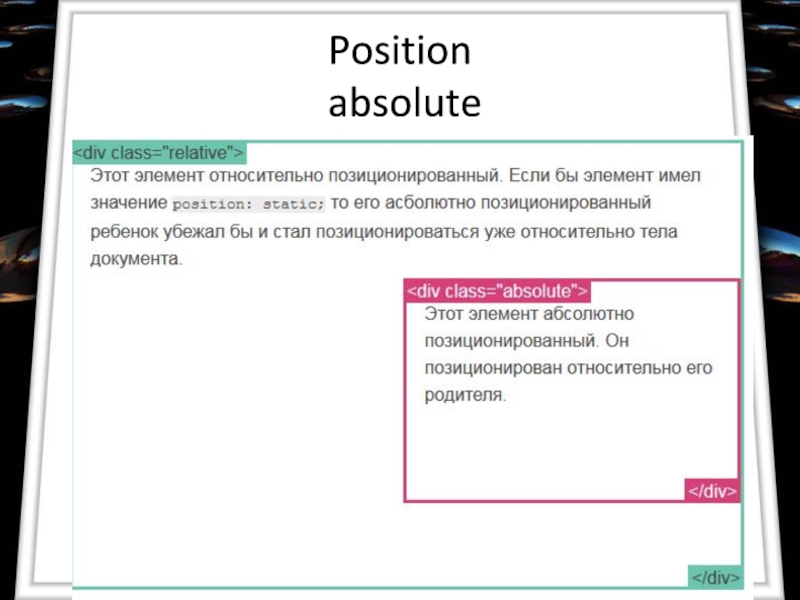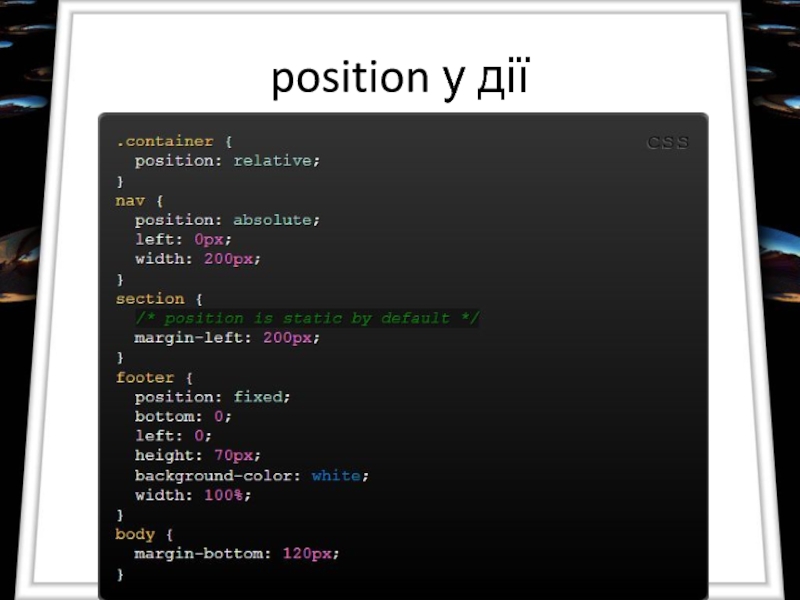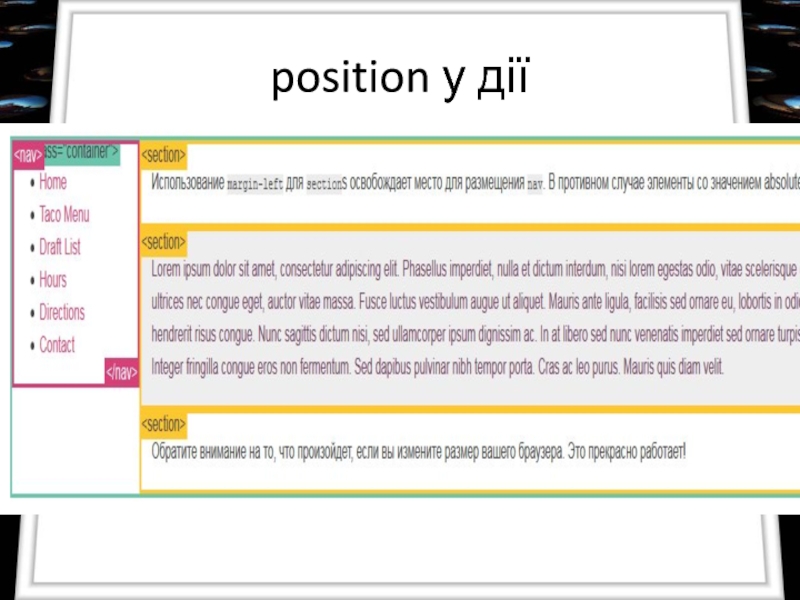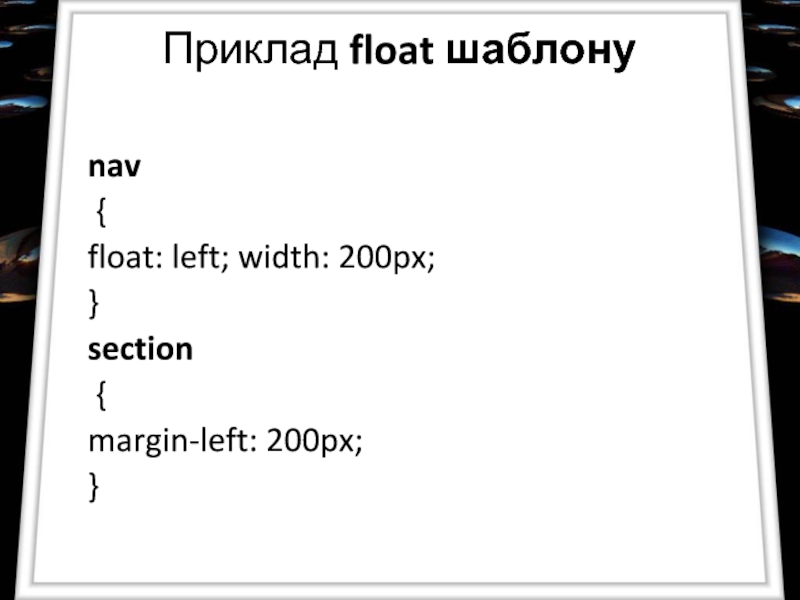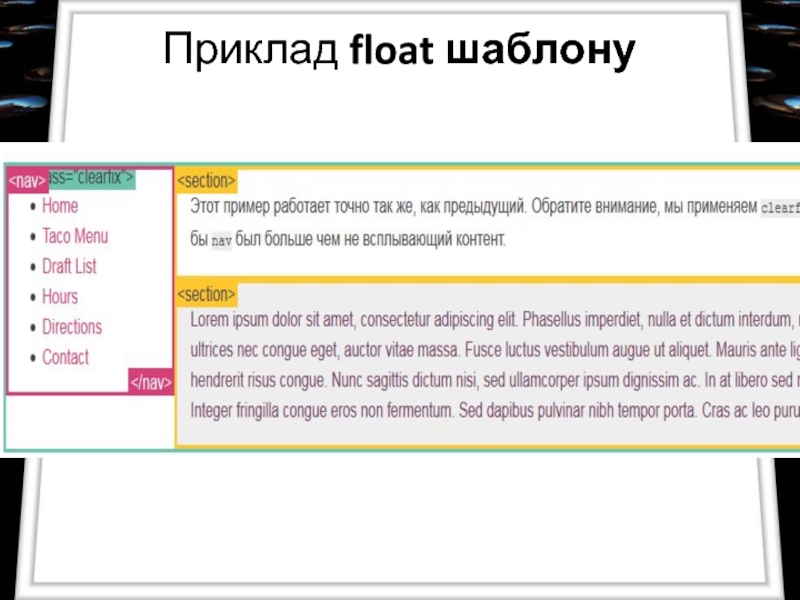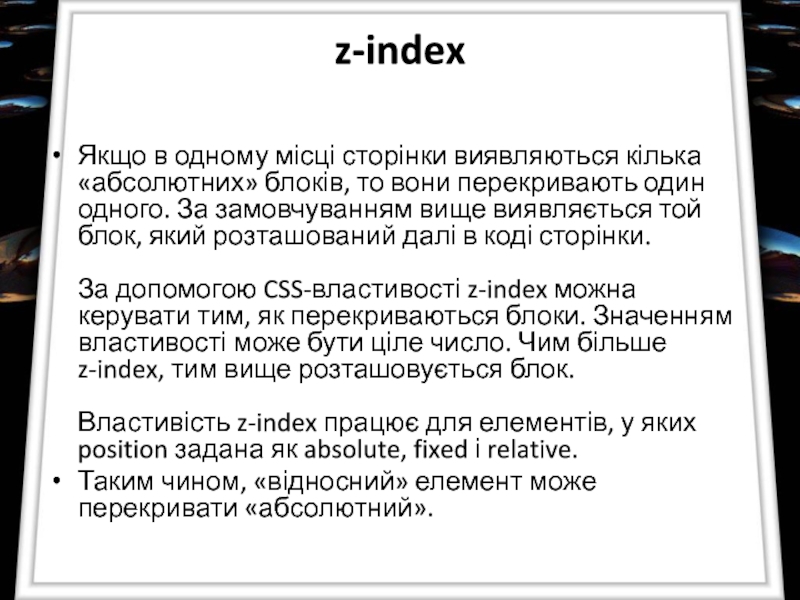- Главная
- Разное
- Дизайн
- Бизнес и предпринимательство
- Аналитика
- Образование
- Развлечения
- Красота и здоровье
- Финансы
- Государство
- Путешествия
- Спорт
- Недвижимость
- Армия
- Графика
- Культурология
- Еда и кулинария
- Лингвистика
- Английский язык
- Астрономия
- Алгебра
- Биология
- География
- Детские презентации
- Информатика
- История
- Литература
- Маркетинг
- Математика
- Медицина
- Менеджмент
- Музыка
- МХК
- Немецкий язык
- ОБЖ
- Обществознание
- Окружающий мир
- Педагогика
- Русский язык
- Технология
- Физика
- Философия
- Химия
- Шаблоны, картинки для презентаций
- Экология
- Экономика
- Юриспруденция
Мова HTML. Створення галереї засобами CSS презентация
Содержание
- 1. Мова HTML. Створення галереї засобами CSS
- 2. Створення галереї Вставляти великі зображення на сайт
- 3. Створення галереї Необхідно, щоб після натискання на
- 4. Галерея
- 5. Крок 1. Мова HTML СТРУКТУРА: Є загальний
- 6. Крок 1. Мова HTML
- 7. Крок 2. CSS Базові стилі
- 8. position static
- 9. position
- 10. Position fixed Фіксоване позиціювання елемента щодо вікна
- 11. Position fixed fixed { position: fixed;
- 12. Position absolute absolute поводиться як fixed
- 13. Position absolute
- 14. Position absolute
- 15. position у дії
- 16. position у дії
- 17. float (поплавок) CSS властивість використовується для
- 18. float (поплавок)
- 19. Приклад float шаблону nav {
- 20. Приклад float шаблону
- 21. z-index Якщо в одному місці
- 22. z-index
- 23. z-index body { margin: 0;
- 24. z-index
- 25. z-index
- 26. Крок 2. CSS Базові стилі
- 27. Значення inherit
- 28. Значення inherit З англ. перекладається як “наслідувати”.
- 29. Властивість box-shadow
- 30. Властивість box-shadow
- 31. Властивість box-shadow
- 32. Властивість box-shadow
- 33. Властивість box-shadow
- 34. Крок 2. CSS Встановили елементи display: none,
- 35. Крок 2. CSS . image-lightbox span {
- 36. .image-lightbox .close { position: absolute; width:
- 37. Крок 3 Необхідно додати позиціонування для зображень,
- 38. При відкритті зображення відбувається його позиціювання на сторінці
- 39. Ітог Жодного плагіну не було використано, це дозволяє збільшити швидкість завантаження сторінки
Слайд 2Створення галереї
Вставляти великі зображення на сайт - це не практично, так
як це займає досить багато місця, а якщо занадто маленькі, то не буде зрозуміло, що на зображенні, тому доводиться йти на компроміс.
На занятті ми розглянемо, як створити просте збільшення зображень за допомогою CSS.
На занятті ми розглянемо, як створити просте збільшення зображень за допомогою CSS.
Слайд 3Створення галереї
Необхідно, щоб після натискання на зображення воно збільшувалося, крім цього
додамо кнопку закриття зображення
Слайд 5Крок 1. Мова HTML
СТРУКТУРА:
Є загальний контейнер, який містить всю структуру, в
середину цього контейнера поміщені дочірні елементи, як зображення і класи закриття розгорнутих зображень.
Крім цього ми використовуємо клас: target який забезпечить працездатність вікон.
Крім цього ми використовуємо клас: target який забезпечить працездатність вікон.
Слайд 10Position
fixed
Фіксоване позиціювання елемента щодо вікна браузера таке, що він завжди займає
одне і теж місце навіть при прокручуванні сторінки, немов він приклеєний до екрану. Також як і для relative, додаткові властивості top, right, bottom, і left для даного позиціонування працюватимуть.
Слайд 11Position
fixed
fixed {
position: fixed;
bottom: 0;
right: 0;
width: 200px;
background-color: white;
}
Фіксований елемент не залишає
за собою вільний простір на сторінці, де він був розташований.
У мобільних браузерів
досить хитка
підтримка фіксованого
позиціонування.
У мобільних браузерів
досить хитка
підтримка фіксованого
позиціонування.
Слайд 12Position
absolute
absolute поводиться як fixed за винятком того, що позиціювання відраховується
щодо найближчого розташованого родича, а не щодо вікна браузера.
Якщо елемент абсолютно позиціонується і не має родича, то він використовує тіло документа і продовжує рухатись разом з усією сторінкою при скролінгу.
Пам'ятайте, що “позиційований" елемент - це елемент з будь-яким значенням властивості position крім значення static.
Якщо елемент абсолютно позиціонується і не має родича, то він використовує тіло документа і продовжує рухатись разом з усією сторінкою при скролінгу.
Пам'ятайте, що “позиційований" елемент - це елемент з будь-яким значенням властивості position крім значення static.
Слайд 17float (поплавок)
CSS властивість використовується для розмітки.
Поплавок призначений для обгортання тексту
навколо зображень, наприклад:
img {
float: right;
margin: 0 0 1em 1em;
}
Слайд 21z-index
Якщо в одному місці сторінки виявляються кілька «абсолютних» блоків, то
вони перекривають один одного. За замовчуванням вище виявляється той блок, який розташований далі в коді сторінки.
За допомогою CSS-властивості z-index можна керувати тим, як перекриваються блоки. Значенням властивості може бути ціле число. Чим більше z-index, тим вище розташовується блок.
Властивість z-index працює для елементів, у яких position задана як absolute, fixed і relative.
Таким чином, «відносний» елемент може перекривати «абсолютний».
Таким чином, «відносний» елемент може перекривати «абсолютний».
Слайд 22z-index
Блок 1
Блок 2
Блок 3